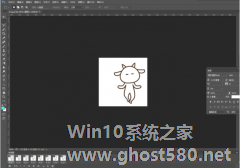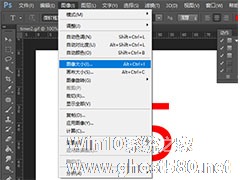-
如何使用PS修改GIF动图?
- 时间:2024-05-04 22:26:54
大家好,今天Win10系统之家小编给大家分享「如何使用PS修改GIF动图?」的知识,如果能碰巧解决你现在面临的问题,记得收藏本站或分享给你的好友们哟~,现在开始吧!
如何使用PS修改GIF动图?GIF动图制作完成,如果你觉得效果不好、可以进行修改,用PS就行了。下面,小编就为大家介绍下使用PS修改GIF动图的方法。
打开Photoshop软件,导入一张GIF动图,把时间轴打开,点击窗口——时间轴,
在PS中打开一张人物图片,使用多边形套索工具或者钢笔工具,把人物脸部抠出来,我这里用的是套索工具,
抠图完成,按住鼠标右键——建立选区,现在我们来羽化图片,选择——调整边缘,让图片边角变得模糊一点,
把抠出来的图片移到GIF动图上,放在需要遮挡的部位,
类似上一步操作,选择时间轴上的每一帧,将图片覆盖住你要P的那张图片,
注意:覆盖之后要检查图层,每个时间轴对应的图片上只显示时间轴图片以及对应覆盖的图片。
保存图片,点击菜单栏中的文件——导出——储存为Web所用格式,格式选择GIF,
最终效果如图所示
以上就是小编为大家介绍的使用PS修改GIF动图的方法。更多相关教程敬请关注系统之家。
以上就是关于「如何使用PS修改GIF动图?」的全部内容,本文讲解到这里啦,希望对大家有所帮助。如果你还想了解更多这方面的信息,记得收藏关注本站~
Win10系统之家文②章,未经同意不得转载!
相关文章
-

如何使用PS修改GIF动图?GIF动图制作完成,如果你觉得效果不好、可以进行修改,用PS就行了。下面,小编就为大家介绍下使用PS修改GIF动图的方法。
打开Photoshop软件,导入一张GIF动图,把时间轴打开,点击窗口——时间轴,
在PS中打开一张人物图片,使用多边形套索工具或者钢笔工具,把人物脸部抠出来,我这里用的是套索工具,
抠图完成,按住... -

如何使用PS软件编辑修改GIF动图?从网上下载了一张GIF图片素材,如果你对效果不是很满意,可以进行修改。下面,小编就为大家介绍下使用PS软件编辑修改GIF动图方法。
先打开Photoshop软件,点击文件——导入——视频帧到图层,导入一张GIF动图。
打开文件位置,弹出对话框“将视频导入图层”,这里导入全部范围,按默认项不变,点击确认。
打开图片... -
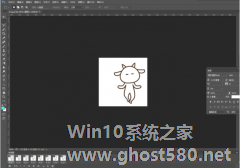
ps怎么修改GIF动图?ps是一款图片编辑软件,用户可以使用其对图片进行编辑处理。GIF动图非常有趣,想要使用ps修改GIF动图,具体该怎么操作?下面就是使用PS修改GIF动图的具体教程,一起了解一下。
打开Photoshop软件,导入一张GIF动图,把时间轴打开,点击窗口——时间轴,
在PS中打开一张人物图片,使用多边形套索工具或者钢笔工具,把人物... -
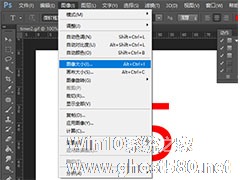
如何使用PS调整GIF动图的大小?从网上下载的GIF动图体积太大,分享传输时非常不方便,只能缩小图片体积。下面,小编就为大家介绍下使用PS调整GIF动图的大小方法。
打开photoshop软件,导入一张GIF动图,然后点击菜单栏的图像——图像大小,
弹出对话框,调...